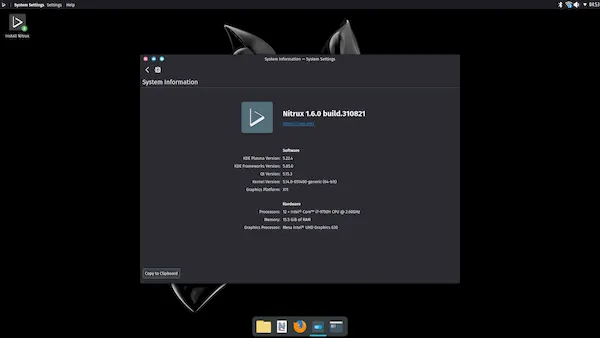E foi lançado o Nitrux 1.6 com o Kernel 5.14 e o KDE 5.22.4, e mais. Confira as novidades e descubra onde baixar essa distribuição.
Nitrux é uma distribuição Linux baseada no Debian, adequada para laptops e computadores desktop, com os belos aplicativos NX Desktop e MauiKit.
Seu principal ambiente de área de trabalho é o Nomad, um desktop KDE Plasma aprimorado com “plasmoids para criar uma combinação especial de estética e funcionalidade.
Além de tudo isso, o projeto também se concentra na criação de aplicativos redistribuíveis usando o formato AppImage.
Agora, Uri Herrera do projeto Nitrux anunciou o lançamento do Nitrux 1.6.
Novidades do Nitrux 1.6
Os lançamentos mensais do Nitrux ISO continuam, e o lançamento do Nitrux 1.6 está aqui como uma grande atualização para a distribuição que traz muitas novas tecnologias GNU/Linux, aplicativos atualizados e muitas melhorias, tornando o Nitrux uma das melhores distros para uso doméstico e de escritório .
Em primeiro lugar, o Nitrux 1.6 é uma das primeiras distribuições Linux a lançar uma imagem ISO Live com a mais recente e melhor série de kernel Linux 5.14 por padrão.
Além disso, o Nitrux agora suporta os kernels Linux 5.4 e 5.10 LTS, bem como os kernels Linux-libre 5.10 e 5.13.
O kernel Linux 5.14 é acompanhado por algumas das novidades mais recentes do KDE, já que o Nitrux 1.6 vem com o ambiente de desktop KDE Plasma 5.22.4, bem como os pacotes de software KDE Gear 21.08 e KDE Frameworks 5.85.
Afinal, o Nitrux é uma distro orientada para o KDE, então os usuários devem ter a melhor experiência de desktop KDE Plasma possível.
Se os aplicativos KDE mais recentes não são suficientes para você, esta versão também vem com o pacote de software Maui Apps 2.0, que inclui aplicativos como Buho, Clip, Communicator, Index, Nota, Pix, Shelf, Station e VVave.
O MauiKit também foi atualizado para a versão 2.0.1, e você também pode aproveitar o recém-lançado pacote de escritório LibreOffice 7.2.
O Nitrux está cada vez melhor, com certeza, e agora os usuários podem desfrutar de um novo aplicativo chamado NX Software Center, que é um gerenciador gráfico de pacotes para AppImages.
Possui três modos de exibição, Store View para navegar em todos os aplicativos disponíveis, Apps View para ver todos os seus aplicativos baixados e Progress View para ver o andamento do download dos aplicativos.
Sobre isso, o desenvolvedor Uri Herrera disse que:
“O NX Software Center, NX SC para breve, é um front-end gráfico para gerenciar AppImages (e apenas AppImages), e é construído usando o MauiKit 2.0.0. O AppImages, bem como os dados exibidos no aplicativo, são obtidos em AppImageHub.com.”
O Nitrux 1.6 também traz gestos de touchpad por padrão no X11, Powerlevel10k como o tema ZSH padrão (e parece realmente incrível, como você pode ver na imagem superior), bem como dois novos scripts KWin para mover janelas maximizadas para um novo desktop virtual e aplique um efeito de Desfoque nas janelas especificadas pelo usuário.
Entre outras mudanças, esta versão remove o gerenciador de pacotes Plasma Discover e a estação de trabalho de áudio digital LMMS da instalação padrão, melhora a confiabilidade do rootfs e adiciona o esquema de cores Konsole clássico do Nitrux ao caminho correto para aplicativos que usam QMLTermWidget pode exibi-lo como uma opção .
Os desenvolvedores disseram que versões futuras do Nitrux usarão seus próprios rootfs em vez dos (vanilla) rootfs instáveis do Debian usados até agora.
Para saber mais sobre essa versão da distribuição, acesse a nota de lançamento.
Baixe e experimente o Nitrux 1.6
Lembre-se de que se estiver usando uma versão anterior, você só precisa atualizar suas instalações por meio de uma atualização de sistema padrão.
Os usuários existentes do Nitrux podem atualizar suas instalações executando o comando sudo apt update && sudo apt full-upgrade em um emulador de terminal ou usando o gerenciador de pacotes Plasma Discover.
Se você deseja instalar o Nitrux em seu computador pessoal, você pode baixar a versão 1.6 do Nitrux agora mesmo acessando a página de download da distribuição.
Verifique se a imagem ISO está corrompida
Antes de gravar a imagem ISO que você baixou, verifique se ela está corrompida usando o tutorial abaixo:
Como verificar se uma imagem ISO está corrompida
Como gravar uma imagem ISO no Linux
Quem precisar gravar a imagem ISO após o download, pode usar esse tutorial do blog:
Como gravar uma imagem ISO Usando o Nautilus
Como gravar uma imagem ISO usando o Terminal
Como criar um pendrive de instalação
Como criar um pendrive inicializável com GNOME Disks
Como criar um pendrive inicializável com o Etcher no Linux